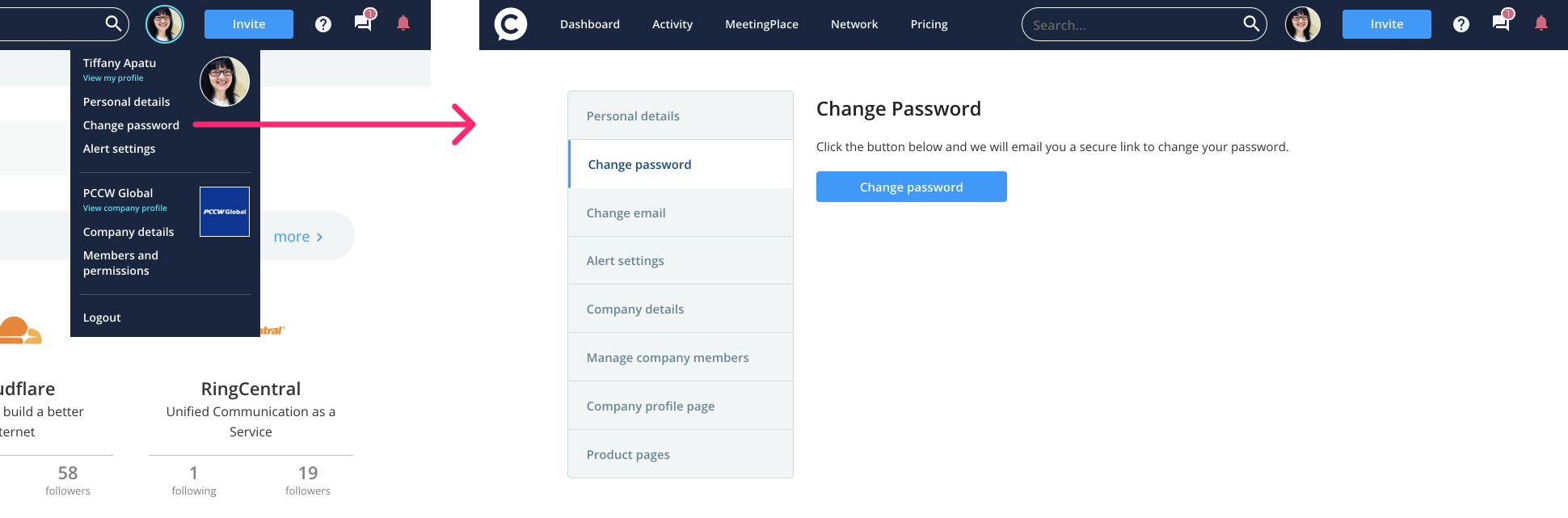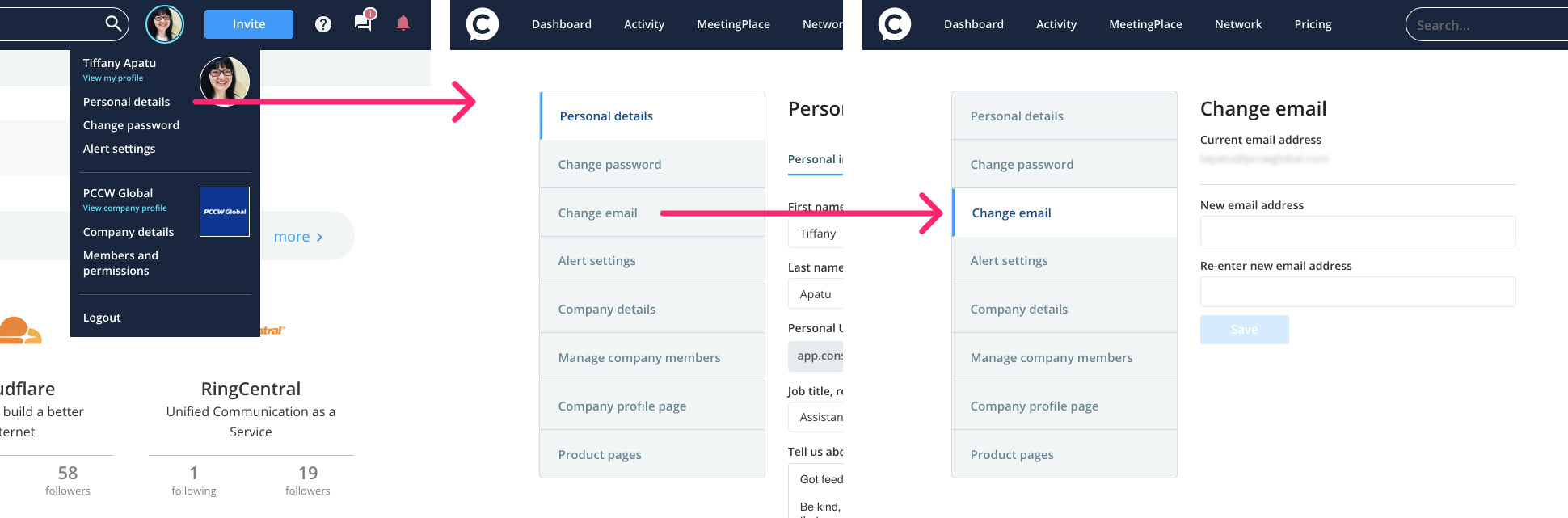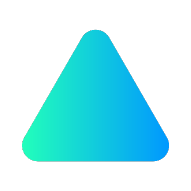
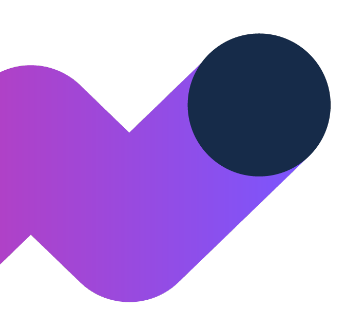
Mise à jour du mot de passe
Dans le coin supérieur droit, cliquez sur votre image de profil (ou l’espace réservé) à côté de la zone de recherche pour accéder au menu des paramètres.
Cliquez sur Change password (Modifier le mot de passe) et suivez les étapes.
Mise à jour de l’adresse e-mail
Dans le coin supérieur droit, cliquez sur votre image de profil (ou l’espace réservé) à côté de la zone de recherche pour accéder au menu des paramètres.
Cliquez sur Personal details (Informations personnelles) dans le menu des paramètres.
Cliquez sur Change email (Modifier l’adresse e-mail) dans le menu de gauche.
Votre entreprise
L’administrateur de compte, désigné au moment de la vérification, est le principal dépositaire du compte de l’entreprise. Il ne peut y avoir qu’un seul administrateur de compte par entreprise. Cependant, il peut déléguer des fonctions d’administration, telles que l’administration réseau et la gestion de contenu, à d’autres membres de l’entreprise.
Comment adhérer à une entreprise ?
Allez dans « Settings » (Paramètres), sélectionnez « Create or join a company » (Créer ou rejoindre une entreprise) dans le menu à gauche. Tapez le nom de votre entreprise et lorsqu’il apparaît, sélectionnez-le. Vous verrez alors un bouton « Ask to join » (Demander l’adhésion). Votre demande d’adhésion à l’entreprise sera adressée à l’administrateur de la communauté. Les demandes d’adhésion doivent être adressées uniquement à l’entreprise dans laquelle vous travaillez.
Qui peut voir mon entreprise ?
Par défaut, votre entreprise est visible par toute personne connectée à Console Connect . Vous pouvez demander à modifier cette option en contactant l’adresse [email protected].
Comment mettre à jour le profil de mon entreprise ?
Les administrateurs de la communauté peuvent modifier les rôles des membres de l’entreprise en se rendant sur la page de profil de l’entreprise, puis en sélectionnant « Edit Profile » (Modifier le profil).
Que signifie être visible dans la communauté Console Connect ?
Les Personnes et les Entreprises sont publiques sur la plateforme Console Connect. Il est donc possible de consulter les profils, les articles et les publications des individus et des entreprises sans se connecter.
Les membres administrateurs de réseau des entreprises vérifiées pourront voir les villes dans lesquelles vous avez des ports (mais pas d’informations spécifiques, comme le nom des datacenters ou des ports), car ces informations sont nécessaires pour établir des connexions.
Hormis le nom de la ville, nous ne divulguerons jamais de détails spécifiques sur votre réseau, dont le nom des ports, les emplacements des datacenters ou encore la bande passante disponible et/ou allouée.
Puis-je me cacher ou cacher mon entreprise dans la communauté Console Connect ?
Pas pour le moment. Cette fonctionnalité pourrait être disponible dans le futur.
Rôles et autorisations
Lorsque vous rejoignez Console Connect, vous êtes un utilisateur général. Par conséquent, vous pouvez consulter tout le contenu dans le MeetingPlace. Vous devez être membre d’une entreprise pour potentiellement accéder aux fonctionnalités du Réseau et acheter des services.
Vous pouvez attribuer plusieurs rôles à un seul utilisateur. Par exemple, un utilisateur peut être à la fois administrateur de la communauté et Spectateur réseau.
Administrateur de compte
L’administrateur de compte, désigné au moment de la vérification, est l’administrateur principal du compte de l’entreprise. Il ne peut y avoir qu’un seul administrateur de compte par société. Cependant, il peut déléguer des fonctions d’administration à d’autres membres de l’entreprise; grâce aux rôles suivants.
Administrateur utilisateur
Un administrateur utilisateur peut gérer les adhésions à l’entreprise.
Administrateur de contenu
Un administrateur de la communauté peut modifier le profil de l’entreprise, gérer les adhésions et publier du contenu en son nom.
Administrateur réseau
Un administrateur réseau peut créer, modifier, supprimer et gérer tous les services de votre entreprise sur la plateforme Console Connect.
Spectateur réseau
Un Spectateur réseau a accès en lecture seule à l’état des services sur la plateforme Console Connect.
Membre de l’entreprise
Un Membre est associé à votre entreprise, mais il ne peut modifier les informations de profil ou consulter les informations du réseau. Les membres sont affichés sur la page de profil de l’entreprise.
| des comptes Administrateur |
utilisateur Administrateur |
de contenu Administrateur |
Réseau Administrateur |
Réseau Spectateur |
|
|---|---|---|---|---|---|
| Gérer les membres de l’entreprise | |||||
| Modifier le profil de l’entreprise | |||||
| Créer du contenu au nom de l’entreprise | |||||
| Modifier les produits (Partenaires uniquement) | |||||
| Commander et gérer les services | |||||
| Consulter le tableau de bord du réseau | |||||
| Consulter les services |
Gérer les membres
Comment attribuer et modifier les rôles des membres de l'entreprise ?
Les administrateurs de compte et utilisateurs peuvent modifier les rôles des membres de l’entreprise en se rendant sur la page de profil de l’entreprise, en sélectionnant Edit Profile (Modifier le profil), puis Company members (Membres de l’entreprise).
Comment supprimer un membre de mon entreprise ?
Les administrateurs de la communauté peuvent modifier les rôles des membres de l’entreprise en se rendant sur la page de profil de l’entreprise, en sélectionnant Edit Profile (Modifier le profil), puis Company members (Membres de l’entreprise). Cochez la case à gauche du ou des membres à supprimer, sélectionnez Remove member (Supprimer un membre), puis Apply (Appliquer).
Je n'ai pas de droits d'administrateur sur Console Connect mais j'ai besoin de plus d'accès ?
Vous pouvez demander des autorisations supplémentaires à l’administrateur de compte ou à un administrateur utilisateur de votre entreprise. Vous pouvez connaître leur identité qui en allant sur la page de profil de l’entreprise et en cliquant sur l’onglet « Members » (Membres). Recherchez les personnes ayant un badge Community Admin et envoyez-leur un message.
Création de contenu pour votre entreprise
Vous devez avoir les rôles d’administrateur de compte ou d’administrateur de contenu pour publier ou rédiger des articles au nom de l’entreprise.
Comment rédiger un message ?
- Allez sur la page profil de votre entreprise.
- Cliquez sur Activity (Activité) dans le menu de gauche. Pour rédiger un article, il vous suffit de commencer à taper du texte dans la zone dédiée en haut de la page.
- Sélectionnez Post (Publier) lorsque vous voulez le publier.
Comment rédiger un article ?
- Allez sur la page profil de votre entreprise.
- Cliquez sur Activity (Activité) dans le menu de gauche.
- Cliquez sur le bouton Write article (Rédiger un article) dans le coin supérieur droit juste au-dessus de la boîte aux lettres et lancez-vous !
Comment signaler un contenu inapproprié ?
Sélectionnez l’option « … » au bas du message ou de l’article que vous souhaitez signaler, puis sélectionnez Inappropriate (Inapproprié). L’article signalé sera examiné.